ソフトウェア
MiniTool Partition Wizard 12.1
信頼性高き、ディスク統括マネージャー
MiniTool Partition Wizardは、Windows用の最高のパーティションマネージャとして、パーティションを柔軟に作成/サイズ変更/フォーマットしたり、MBRとGPT間でディスクを変換したり、またNTFSとFAT32間でパーティションを変換したり、さらに数回のマウスクリックだけでデータを損なわずにダイナミックディスクをベーシックディスクに変換したりするなどのディスク/パーティションへの操作を安全に実行し、ディスクやパーティション上のあらゆる操作に対応します。
所謂ディスク管理ソフトウェア。このソフトは直感的なGUIによる簡単で高性能なパーティション管理が売りのよう。無料版は一般的なディスク管理のみを行うものですが、プロ版(有料)にはクローンが出来たり、エディションによってはデータ復元機能までつきます。
MiniTool Partition Wizard 12.1 by Professional Deluxe
上級ホームユーザー向け(商用も可)
ディスクチェック、ハードドライブパーティション、MBR / GPTディスク変換、ダイナミックディスク管理、データ復旧などのすべての機能をカバーし、ベーシックディスクとダイナミックディスク両方の管理が可能!
対応OS:Windows XP、Windows 7、Windows 8/8.1及びWindows 10 (32/64bitにおけるすべてのバージョン)
今回使用するのはプロ・デラックス版。無料版でもかなりのことが出来るようでディスクtoディスクのコピーや、パーティションの仕分け、ディスクの状況等の閲覧やディスクへの様々な指示が可能のよう。簡単で高機能なディスク管理ソフトとして機能しそうです。
私はファイルシステムに関する操作はOS既存のシステム以外を普段使わないので(どうしてもトラブルことがあるから)、興味があるのはOSの移行とデータ復元機能。プロ版はデモ版もありますが基本有料の機能と考えた方がいいでしょう。
プロ版以降はOSの移行が可能で、プロ・デラックス版は更にデータ復元が可能なエディションがつくフル機能版です。1年間はソフトの更新やVerUPサービスも受けれます。もっとも復元に関してはSSDは視野に入ってないでしょう。SSDのデータ復元は事実上不可能と呼ばれているので。主にHDDのデータ復元を視野にしていると思われます。(過去にHDDの物理的不良でデータ飛んだ経験あり)
MiniTool® Software Ltd. について
ディスクやパーティション管理、データ復旧、データバックアップの分野に特攻を進んでおり、お客さまの様々なディスクやパーティションの問題を解決できる、一番頼りになれる、素晴らしいソリューションをご提供することを目指し続けます。
何気に馬鹿にならないのは会社概要。製品名をそのまま社名にしているようです。ディスク管理ソフトウェアを中心とした会社のようで相当な自信が伺えます。姉妹ソフトも何本かあるようです。
日本における標準的な記述が無いのは気になりましたが、世界展開されている企業だとこの辺は普通なのかな? ちなみにオフィスは日本にありません。なのでサポートはメールが中心になります。
有料、無料問わずサポートを受けるというのは驚きました。後発メーカーの真剣度が伺えます。対応に関してはネットで伺うに賛否あるようですが、総じては悪くない印象。FAQからも忌憚のない問い合わせにも答えているのは好感がもてます。
少なくとも本ソフトの無料版の評判は総じてよく(不幸なケースもあるにはあった)、私が読んだ範囲内では2012年頃から当該ソフトウェアの寸評があることからも一安心。やはり、どれだけ長くやっているかは信用の大いなる尺度になります。
MiniTool Partition Wizard 有料版の価格形態
環境や条件によってかなり色々あります。プランが多くて混乱しますが、
大きくわけるとパーソナルOSかサーバーOSか、
次に個人利用か企業利用か、
最後にライセンス数の違いです。
パーソナルOSの場合は、機能差で2バージョンの差。
更新ライセンスが1年か無期限かでバージョンが分かれます。
圧倒的大多数はパーソナルOSでプロ版のどのエディションを買うかどうかの判断でしょう。
パーソナルOSでプロ版には機能の差でエディションがあり値段が変わります。
OSの移行(クローン)をしたい場合はプロ版以後で可能です。
加えて、パーティションやデータの復元にはプロ・デラックス版以後が必要です。
ソフトウェアの更新やVerUP版を、サービスが続く限り受け取りたい場合はプロ・アルティメット版が必要になりプロ・デラックス版と内容的には同じです。
OS移行(クローン)をやるならプロ版以後のエディション必須
有料のプロ版以後には OSをSSD/HDDに移行、があり、クローンに相当する操作が1タッチで可能とのこと。更に、プロ・デラックス版、プロ・アルティメット版には データ復元 の機能も有するディスク管理の総合ソフトウェアとなります。
プロとデラックスは1年間更新無料
プロ・アルティメット版(デラックス迄の全ての機能入り、無期限更新可能、PC3台まで)と、デラックス版と同等のフル機能に加え、更新やVerUPが、ソフトウェアサービスが提供される限り受けられものです。
プロ版とプロ・デラックス版は1台インストール可能で、更新ライセンス料は年次払いです。ややこしいのですが、1年以内ならソフトウェアの更新やVerUPが受けられる権利で、以後は有料になります。ただ、追加で更新する場合は特典もあるようで、メールでお問い合わせ下さいとのことです。ソフトウェアそのものは以後も使用出来ます。
 |
プロ・デラックス版 |
別なPCに入れ直すことは可能
インストールしたPCを使うのをやめて別なPCに権利を移行することは可能! これは大事。ライセンス期限が有効であれば、登録のリフレッシュを行い、再度登録すれば可能とのこと。有効期限をそのまま引き継ぐ形になりそうです。これは凄いありがたい。
「OS移行をしたい!」というニーズならプロ版で良いかもしれません。ただし更新ライセンスの1年以後に違うパソコンにインストールしたい場合は、ライセンスのリフレッシュが必要で、別途ライセンス購入が必要になるよう。メールで問い合わせましょう。
エディションの差を再確認!
圧倒的大多数の人にとってはパーソナルPCでプロ版の検討でしょう。
OSの移行はプロ版で可能です。
プロ・デラックス版はパーティションやデータの復元機能付き。
スペック的にはこのエディションがパーソナルOS向けのフル機能です。
プロ版とプロ・デラックス版は1年間更新無料。
プロ版とプロ・デラックス版はPC 1台につき1ライセンス。
プロ・アルティメット版
継続的な必要性を判断出来た場合はプロ・アルティメット版が俄然お安い。
プロ・アルティメット(無期限更新・全部入り)13,699円(税別)です。(2020年11月現在)
プロ・デラックス版と同じ機能がサービスが続く限りアップデート無料で提供。
1ライセンスで3台まで使用出来るのもメリット。
プロ版は5,980円(税別、2020年11月現在)年次支払い。
プロ・デラックス版で11,200円(税別、2020年11月現在)年次支払い。
いずれも購入時の返金保証は30日間とあります。
公式FAQ
ダウンロードページのトップに MiniTool Partition Wizardにはウイルスなし、スパイウェアフリーを100%固く保証しております! とあります。なんか逆にそこをアピールされると心配になってしまうのですが(笑)、ダウンロードページを下のFAQにこうした内容が突っ込んな内容で興味深い。
Q.MiniTool Partition Wizardをインストールまたは開こうとするたびに、ウイルス対策ソフトウェアがウイルス、マルウェア、または不要なプログラムとして検出します。 どうしたの?
A.これは主にESETによって報告される誤検知であり、MiniTool Partition Wizardがクラックされないようにシェルをかけたので、そういうメッセージが表示されたんです。 ご安心ください。 MiniTool Partition Wizardは100%安全で、データやシステムに無害なソフトウェアです。
Q.MiniTool Partition Wizard 無料版をインストール際、追加のソフトウェアのインストールが報告されました。どういうことですか?
A.MiniTool Partition Wizard 無料版にはアバストアンチウイルス無料版も同梱されています。お使いのパソコンにさらなる安全性を提供できます。もし、必要ではないなら、チェックせずカンタンに飛ばせます。
こうしたFAQは無い腹を探られそうだと隠すメーカーさんは少なくないように思いますが、こうしたことをちゃんと書くのは好感がもてます。個人的には書くべきだと思うんですよね。
ダウンロード
ダウンロードしましょう。
https://www.partitionwizard.jp/download.html
ファイル名は pw12-demo.exe という実行ファイルがダウンロードされます。その後、エディションによってインストールするべき選択肢があるのでしょう。バージョンが上がれば接頭語は変わると思います。
デモ版は新Verへの更新が出来ない他、保留中の操作が出来ないことを除けば基本的に同じ機能を発揮するようです。

セキュリティースキャンを実施
セキュリティーソフトでスキャンしました。
異常なしを確認。
信用調査を見ると不明と出ますがほとんどの場合が不明なので仕方なし。
少なくとも1000人以上は本ソフトウェアを利用していることがわかりました。
個人的には実行ファイルやアーカイブデータは必ずスキャンします。
インストール
ではインストールしましょう。
- ダブルクリックし、インストーラーを起動。
- 使用言語を選択。(日本語になってました)
- 使用許諾が英語で出ますのでコピペしてテキストエディタに保存しておきましょう。それから「同意」します。
- インストール先を選びます。
- スタートメニューにショートカットが作成されます。
- デスクトップにアイコンを作るか、ユーザー体感プログラムに参加するかを選びます。デフォでは選択になってます。
- インストールはすぐ終わりました。
- 起動しましょう。
- ソフトが起動すると、同時にブラウザが開きライセンス購入を促す画面が開きます。
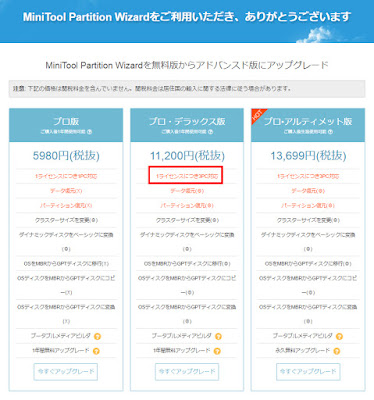
少しきになったのですが、
その画面では プロ・デラックス版 は3PCまで使えるとあります。これはデモ版利用者へのメリットなのか単なる誤表記なのか気になるところです。恐らく誤表記でしょうね。
他にも姉妹ソフトの紹介として MiniTool® ShadowMaker Pro 3.5 もどうですか? と小窓が開いてます。コチラは30日間体験版ですね。
ライセンス登録
既にライセンスをお持ちの場合は画面右上にある「登録」でライセンス登録を済ませましょう。私はプロ・デラックス版の1年更新ライセンスがあるので登録していきます。

- ライセンスキーの入力画面に購入時のライセンスナンバーを入れる。

ライセンス登録すると「登録」欄が消えます。隣のアイコンには「マニュアル」があり、公式サイトでも閲覧出来る MiniTool® Partition Wizard オンラインマニュアル に何時でもアクセス出来ます。ネットで下調べした際に、「このマニュアルが優秀!」とのことでした。
私も内容を幾つか読んでみましたが、よくある「別に知りたくもない情報をとにかく出す系」ではなく、「それを聞きたかった!」という本来の意味でのFAQで好感が持てます。若干日本語が一部間違ってますが内容は理解出来るものにはなっております。
FAQは一般に開放されているので、疑問点がある場合は事前に津々浦々まで確認する方がいいでしょう。
デモ版表記からプロ・デラックス版 12.0-(年間サブスクリプション)に変わりました。これでフル機能を使えることになります。これから1年間は何か更新があれば受けられ、使用PCを移行する場合も1年間ならサービスを受けられることになります。次回から触っていきましょう。








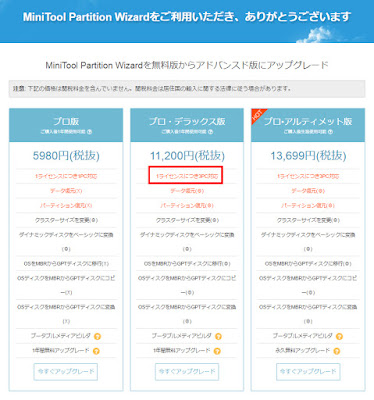






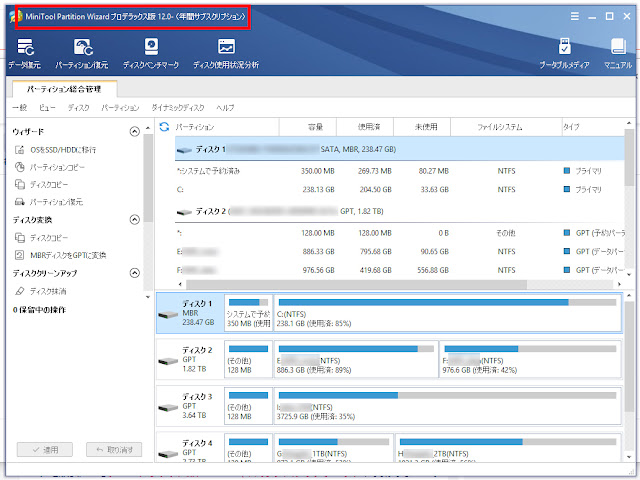


拝読させていただきました。詳しい説明ありがとうございます。貴重な情報をまとめていただいて、ありがとうございます。パーティションの移動/サイズ変更/拡張/結合/分割/論理パーティション化/削除/フォーマットやクローン作成などの機能もありますか。分かりやすい操作画面がで数回クリックするだけ操作できます。無料版でも使えるって、いざという時の備えとして、パソコンを新調した場合は役立ちますね。パーティションの管理などのでき、多機能だし、試したいと思います。
返信削除